- Almindelige problemer under Flash Drive Repair
- Den bedste måde at reparere flashdrev
- Sådan gendannes data fra Flash Drive
- Video Tutorial: Gendan data fra Flash Drive
Har du nogensinde følt frustreret på grund af den inkonsekvente ydelsen på din flash-drev? Føler du dig ude af stand til at udføre grundlæggende USB stick reparere? Hvis du står over for problemer med dit flash-drev, vi giver dig den viden omkring hvordan du kan reparere et flashdrev.
Del-1: Almindelige problemer under Flash Drive Repair:
Nogle af de almindelige problemer, der opstår under brug af et flashdrev er:
- Ofte vises en meddelelse, der anmoder om fjernelse af skrivebeskyttelse. Det sker generelt, hvis der ikke er fastsat indstillingerne for beskyttelse.
- Der er tilfælde, hvor man ikke kan formatere en pen-drev. Dette sker normalt på grund af tilstedeværelsen af korrupte filer og virus.
- Der er sjældne chancer for, at flashdrevet du indsætter ikke er anerkendt af computeren.
Dette kan være på grund af havnen funktionsfejl.
Del-2: Hvordan kan du finde / scanne problemer i din Flash Drive
Hvis du søger at reparere et flashdrev, ville du blive bedt om at scanne de problemer, der plager din lagerenhed. Her er hvordan du kan gøre det:
- Tjek om du er i stand til at skrive data på din pen drev. Hvis ikke, kan der være et problem med indstillingerne for din flash-drev. Før du bruger et flashdrev reparation værktøj, så prøv at foretage ændringerne i egenskaberne.
- Hvis dit USB-flashdrev ikke bliver genkendt på systemet, kan du indsætte drevet i et andet system, før du starter flashdrev reparation. Spørgsmålet kan undertiden ligge i hardware, der anvendes.
- Disk management kan forårsage at blive opdaget problemer, der kan føre til din flash-drev, men ikke synlige. Hvis du ser den meddelelse, der siger, er blevet opdaget din flash-drev, så tjek for optionerne disk management inden initiering flashdrev reparation.
Del-3: Den bedste måde at reparere flashdrev
Der er flere metoder, hvorigennem du kan fortsætte med flashdrev reparation. Vi har diskuteret et par af dem nedenfor:
1. Reparation af Fysiske skader:
- Et almindeligt problem, med mange flash-drev. Folk har en tendens til at give op, fordi gendannelse et flashdrev efter fysiske skader kan være svært. For dem, der ikke ønsker at risikere deres filer, der er selskaber til rådighed for at hjælpe dem med deres data opsving.

- For de mere entusiastiske dem, der er værktøjer, som omfatter en loddekolbe med soldat og flux, en ledig USB-kabel, skruetrækker, bidetang, og et forstørrelsesglas klasse. Disse værktøjer kan bruges til at løse problemer med stikket.

- Starte flashdrevet reparation ved at fjerne det ydre hus. Hvis sol puder eller kredsløb er beskadiget, vil du kræve hjælp fra en kvalificeret professionel.

- Hvis sol pad ikke er brudt, holde flashdrev på en hård overflade og begynde flashdrevet reparationsprocessen ved at skære den ene ende ud af USB-kablet. Udsætte trådene inde i kablet med 0,6 cm (alle fire af dem). Lodning af disse ledninger til sol pad ville ske, i den rækkefølge, den farve, der er fra venstre mod højre (sort, grøn, hvid og rød). Hvis du ender med at gøre en fejl her, er din flash-drev reparation proces kommer til at være spild af tid.

- Alt du skal gøre er at sætte den anden ende af USB-kablet i computeren. Få mest ud af dit hårde arbejde i løbet af flash-drev reparation og gemme alle filer på computeren. Hvis du ikke kan få din flash-drev til at arbejde, søge hjælp hos en professionel, da der kunne være en underliggende problem.

2. Test af USB-port:
Forlader hele skylden med flashdrevet er ikke korrekt, da der er tilfælde, hvor USB-porten er dysfunktionel. Du kan starte med at genstarte computeren og venter på flashdrevet reparation på arbejde. Hvis flashdrevet stadig ikke genkendes, bør du tjekke det på en anden computer. Hvis det heller ikke virker, kan du enten gå til en fysisk reparation som diskuteret ovenfor, eller scanne problemet med henblik på at gennemføre den flashdrev reparation
3. Start Flash Drive Reparation ved at lede efter problemer:
Ofte det virkelige problem er stadig uopdaget, og derfor scanning kommer i handy, før man påbegynder flashdrev reparation.
- Tilslut din flash-drev til computeren.
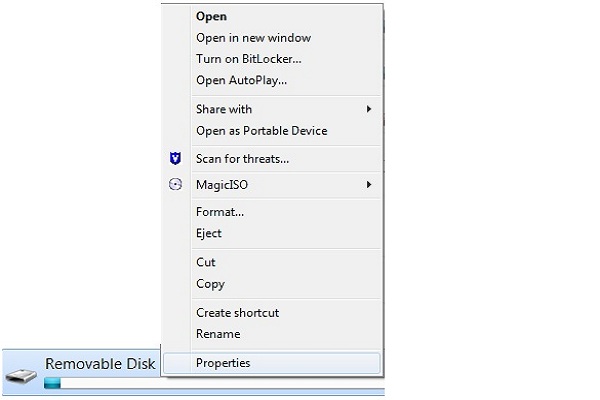
- I Denne computer vinduet, skal du klikke på ikonet Flytbar disk, og vælg Egenskaber Option.
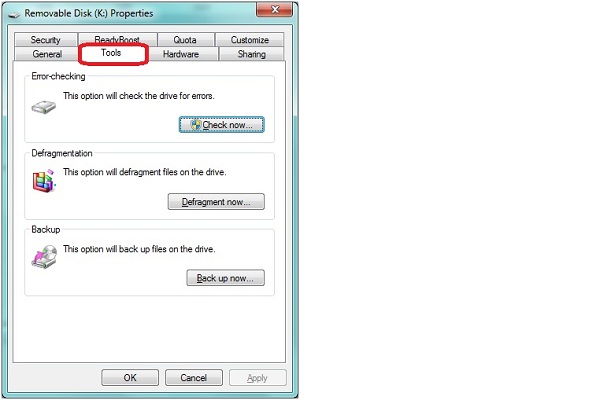
- Start med at klikke på fanen værktøjer.
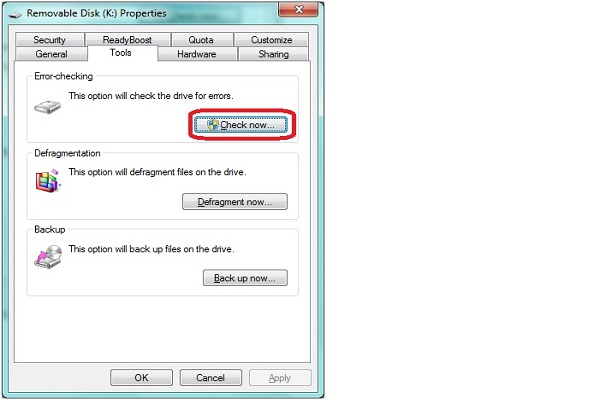
- Vælg "~Automatically Ret fejl i filsystemet og følge det op ved at vælge" ~Scan for en genopret beskadigede sektorers afkrydsningsfelter. Fortsæt med start.
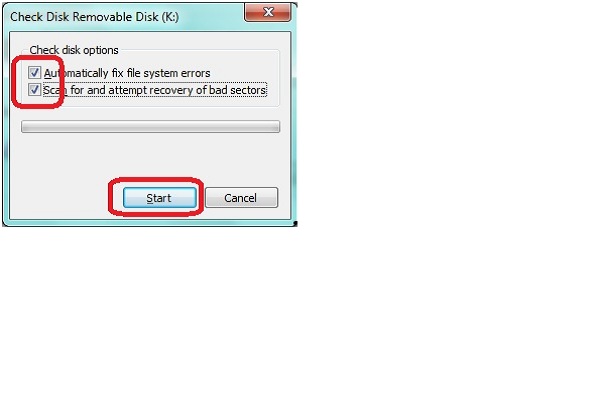
- Du skal vente på scanning for at være afsluttet, og derefter lukke, når den er færdig.
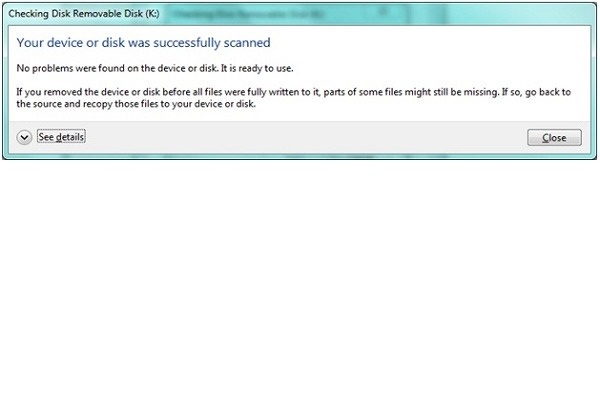
Del-4: Sådan gendannes data fra Flash Drive
Du kan gendanne data ved at gennemføre Flash Drive reparation proces. Dette indebærer installation af data opsving programmel. Wondershare Data Recovery software har været i brug i et stykke tid, og giver brugerne mulighed for at genoprette deres vigtige data. Her tager vi et kig på, hvordan det gøres.

- Genvinde tabte eller slettede filer, fotos, lyd, musik, e-mails fra enhver lagerenhed effektivt, sikkert og fuldstændigt.
- Understøtter data opsving fra papirkurven, harddisk, hukommelseskort, flash-drev, digitalt kamera og videokamera.
- Understøtter at gendanne data for pludselige sletning, formatering, harddisk korruption, virusangreb, systemnedbrud under forskellige situationer.
- Eksempel før opsving giver dig mulighed for at foretage en selektiv opsving.
- Understøttet OS: Microsoft Windows 10/8/7 / XP / Vista, Mac OS X (Mac OS X 10.6, 10.7 og 10.8, 10.9, 10.10 Yosemite, 10.10, 10.11 El Capitan, 10.12 Sierra) på iMac, MacBook, Mac Pro etc.
Download og installer Wondershare Data Recovery software på din computer. Installationen er forholdsvis let. Efter endt installation, indsætte pen drev i pc'en. Følg de næste enkle trin for at udføre flashdrev data recovery.
- Vælg den fil, du ønsker at gendanne fra din pen drev. Du kan vælge indstillingen "Alle filtyper" for at starte.

- Vælg pen drev til at starte scaning de tabte data.

- Du kan gå til dyb scanning, hvis hurtig scanning ikke kan få dine mistede data. Den deepl scanning vil dybt søge mere mistede data.

- Eksempel og kontrollere de ønskede filer og klik for at gendanne dine data.

Det er et almindeligt kendt, at en anden opbevaring mulighed skal valgt samtidig spare de data, der inddrives.
Flash drev er meget udbredt i hele verden, og derfor bør man vide det grundlæggende om flashdrev reparation. Der er også et behov for at forstå de involverede i flashdrev spørgsmål, problemer og årsager faktorer, og hvis du nogensinde ønsker at vide mere om flashdrev reparation, kan de ovenfor anførte oplysninger vise sig at være nyttig.
Flash-drev
- Vælg din Flash Drive +
- Fix Flash Drive +






